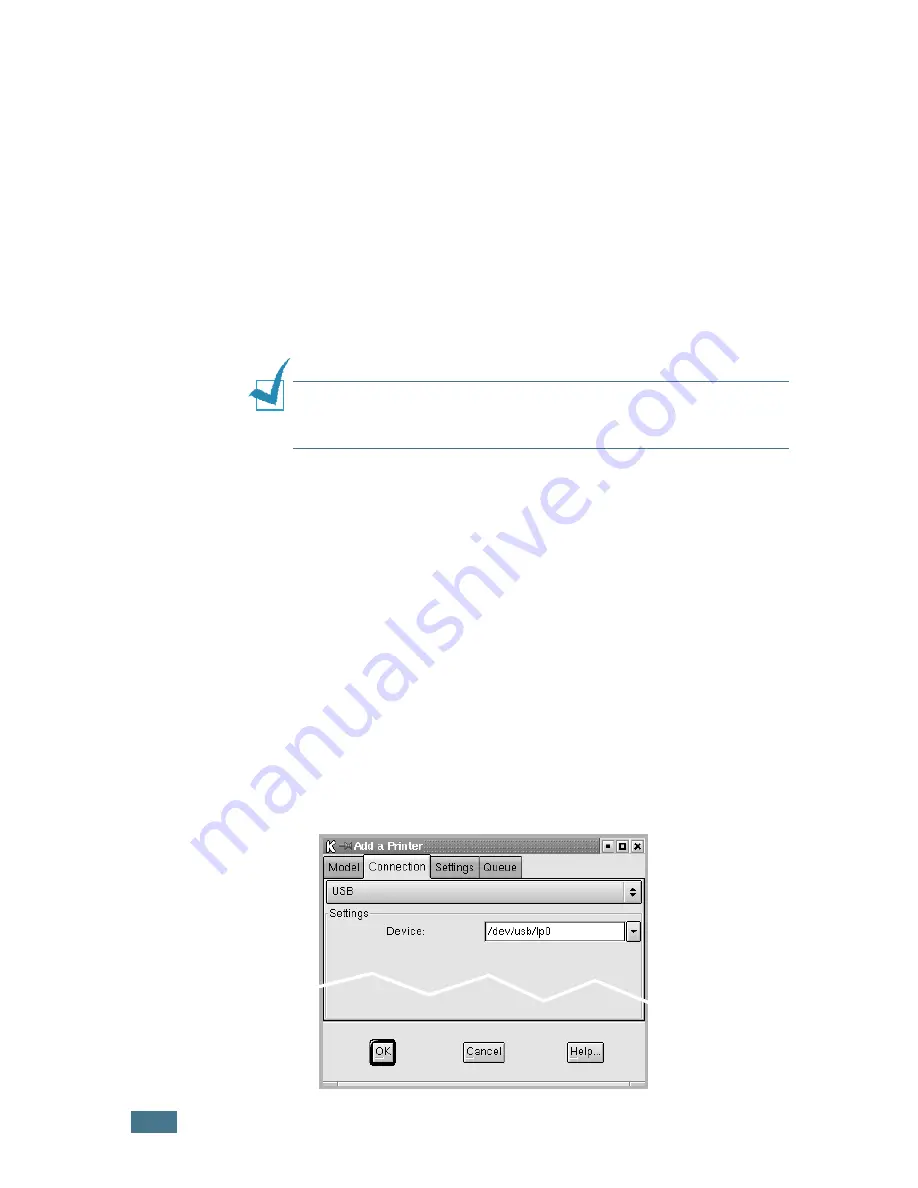
U
SO
DE
LA
IMPRESORA
EN
L
INUX
C.
6
Cambio del método de conexión de la
impresora
Si cambia el método de conexión de la impresora del puerto USB
al puerto paralelo o viceversa mientras está en uso, deberá
volver a configurar la impresora Linux y agregarla al sistema.
Siga los pasos que aparecen a continuación:
1
Asegúrese de conectar la impresora al ordenador. Encienda
la impresora y el ordenador.
2
Cuando aparece la ventana Administrator Login, escriba
“
root
” en el campo de inicio e introduzca la contraseña del
sistema.
N
OTA
:
Para instalar una impresora nueva en el sistema de
impresión debe acceder al sistema como superusuario (root). Si no
tiene estos privilegios, consulte al administrador del sistema.
3
En el icono Startup Menu situado en la parte inferior del
escritorio, seleccione
Linux Printer
y, a continuación,
Configuration Tool
.
También puede acceder a la ventana Linux Printer
Configuration escribiendo “
linux-config
” en la pantalla
Terminal.
4
Cuando aparezca la pantalla Linux Printer Configuration,
haga clic en el icono
Add Printer
de la barra de
herramientas situada en la parte superior de la ventana.
5
Haga clic en la ficha
Connection
que se encuentra en la
parte superior de la ventana Add a Printer.
Asegúrese de que el puerto de impresora esté configurado
correctamente. En caso contrario, cambie la configuración
del dispositivo.
Summary of Contents for ML 2150 - B/W Laser Printer
Page 14: ...xiii...
Page 43: ...INSTALACI N DE LA IMPRESORA 2 22 NOTAS...
Page 65: ...USO DEL PANEL DE CONTROL 3 22 NOTAS...
Page 89: ...UTILIZACI N DE LOS MATERIALES DE IMPRESI N 4 24 NOTAS...
Page 155: ...SOLUCI N DE PROBLEMAS 7 28 NOTAS...
Page 183: ...USO DE LA IMPRESORA EN LINUX C 12 NOTAS...
Page 219: ...INSTALACI N DE LAS OPCIONES DE IMPRESI N F 12 NOTAS...
Page 230: ...ESPECIFICACIONES G 11 G...
Page 231: ...ESPECIFICACIONES G 12...
Page 232: ...ESPECIFICACIONES G 13 G...
Page 233: ...ESPECIFICACIONES G 14 NOTAS...
Page 237: ...Rev 1 00 Home Visite nuestra p gina Web en http www samsungprinter com...
















































